将照片从 LG 手机传输到计算机的简单方法
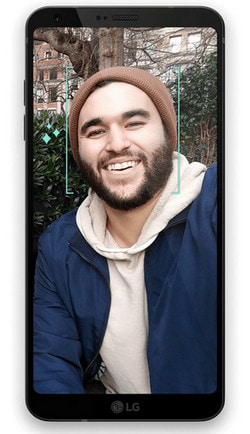
LG手机与LG G6一样,让您体验摄影的乐趣。 如果您喜欢用 LG 手机拍摄照片,您可能需要在电脑上扫描照片。 出色地, 将照片从 LG 手机传输到计算机 不是一项艰巨的工作。 在下面的部分中,我们列出了 2 种简单的方法,您可以扫描它并找到您想要的方式。
解决方案 1:使用 LG 传输工具将照片从 LG 手机下载到计算机
DrFoneTool – 电话管理器 (Android) 是一款出色的 LG 传输工具,可帮助您将照片从 LG 手机快速传输到计算机。 这样您就可以传输照片, 音乐、联系人、视频等,将 LG G6/G5/G4/G3/G2 上的更多内容轻松传输到 PC。

DrFoneTool – 电话管理器 (Android)
将图片从 LG 手机传输到计算机
- 将您的音乐、照片、视频、联系人、短信、应用程序等备份到计算机并轻松恢复。
- 一键删除重复、重命名视频、重组联系人、短信等,让您的手机数据一目了然。
- 电话到电话转移 – 在两部手机之间转移所有内容。
- 突出的功能,如一键根、GIF 制造商、铃声制造商。
- 与三星、LG、HTC、华为、摩托罗拉、索尼等的 3000 多款 Android 设备(Android 2.2 – Android 8.0)顺畅工作。
只需在您的计算机上下载并安装 LG 传输工具的 Windows 或 Mac 版本。 由于两个版本的工作方式非常相似,因此我们将向您展示在 Windows 版本上完成的简单步骤。
步骤 1. 将 LG 手机连接到计算机
在计算机上运行 DrFoneTool。 然后在主界面点击“手机管家”进入模块。

使用 USB 数据线将 LG 手机连接到计算机后。 然后,在此工具检测到您的设备后,您的 LG 手机会出现在主窗口中。

第 2 步。 将照片从 LG 导出到计算机
在左侧边栏中,单击旁边的三角形 图片. 在照片下,类别是 LG 手机上的所有照片文件夹。 打开一个文件夹并选择您要导出的照片。 然后,点击 导出>导出到PC. 浏览计算机并设置目的地。 然后,照片传输开始。 结束后,点击 关闭 or 打开文件夹 检查计算机上导出的照片。

直接单击“将设备照片备份到 PC”选项卡以一键将所有 LG 照片备份到 PC 也已启用。

解决方案 2:使用 USB 电缆将图片从 LG 手机传输到简单计算
这很简单。 您只需要一根 USB 电缆。
- 首先,插入 Android USB 数据线将您的 LG 手机连接到计算机。 计算机将立即检测到您的 LG 手机。
- 然后,去 我的电脑 并打开 LG 驱动器。 如您所见,您拍摄的照片保存在 DCIM 文件夹中。
- 然后,打开此文件夹并将您喜欢的照片拖放到计算机上。
听起来很容易,对吧? 但是,您可能会忽略这样一个事实,即除了您拍摄的照片之外,它们通常是 LG 手机上的更多照片。 这些照片通常是在 LG 手机上玩应用程序或搜索互联网的结果,很容易被忽略。 即使您意识到它们,考虑到 LG 手机上的文件夹太多,找到它们也不是一件容易的事。 因此,是否可以像您拍摄的照片一样轻松地找到这些照片并将其复制到计算机上?
以上是两种方式 如何将照片从 LG 手机传输到电脑. DrFoneTool – 电话管理器 (Android) 还可以帮助您传输和备份图片, 音乐, 联系,应用程序,LG 上的短信到电脑。
为什么不下载试试看? 如果本指南有帮助,请不要忘记与您的朋友分享。

